PTGui
Este tutorial fue escrito para una versión anterior de PTGui. HDR en PTGui 11 y versiones posteriores se trata en la parte 5 de la serie de tutoriales en vídeo.
¿Qué es HDR?

 Una limitación importante en la fotografía es el rango dinámico: en un día soleado, el contraste entre objetos a la sombra y objetos iluminados por el sol es a menudo demasiado alto para ser capturado por una cámara en una sola fotografía.En una exposición larga, los detalles de las sombras serán visibles, pero las áreas brillantes de la imagen, como el cielo, estarán sobreexpuestas,a menudo completamente white.By acortando el tiempo de exposición, las áreas brillantes se expondrán correctamente, pero los objetos más oscuros se volverán completamente negros o se ahogarán en el ruido de la imagen. Esta limitación es evidente en particular en la fotografía panorámica, ya que un panorama captura una escena más amplia y es más probable que contenga tanto luces como sombras.
Una limitación importante en la fotografía es el rango dinámico: en un día soleado, el contraste entre objetos a la sombra y objetos iluminados por el sol es a menudo demasiado alto para ser capturado por una cámara en una sola fotografía.En una exposición larga, los detalles de las sombras serán visibles, pero las áreas brillantes de la imagen, como el cielo, estarán sobreexpuestas,a menudo completamente white.By acortando el tiempo de exposición, las áreas brillantes se expondrán correctamente, pero los objetos más oscuros se volverán completamente negros o se ahogarán en el ruido de la imagen. Esta limitación es evidente en particular en la fotografía panorámica, ya que un panorama captura una escena más amplia y es más probable que contenga tanto luces como sombras.
La fotografía de alto rango dinámico (HDR) intenta superar esta limitación, combinando múltiples fotografías expuestas de manera diferente de la misma escena (las llamadas exposiciones “entre corchetes”) en una sola imagen. Esta imagen combinada tiene un rango dinámico más alto y se almacena de forma típica en un archivo de imagen de 32 bits por canal (los archivos jpeg normales solo tienen 8 bits).Dado que el contraste de un monitor de computadora y la tinta de papel también es limitado, las imágenes HDR se asignan a tono antes de la visualización. El mapeo de tonos realiza ajustes de brillo locales en la imagen para reducir el rango dinámico de forma que sea adecuado para la visualización o la impresión. Para obtener más información sobre HDR y asignación de tonos, consulte Wikipedia: Asignación de tonos de HDR.
Otro enfoque para crear una imagen visualizable de una escena con un alto rango dinámico se llama Fusión de exposición.Este proceso es similar a la imagen HDR, pero crea directamente la imagen de mapeado de tonos a partir de las exposiciones entre corchetes, omitiendo el paso de generar la imagen real de alto rango dinámico. Si uno solo está interesado en la imagen mapeada de tono final, exposure fusion es la alternativa más simple a la imagen HDR verdadera.
PTGui Pro proporciona una amplia compatibilidad con imágenes HDR:
- Unir exposiciones entre corchetes en un panorama HDR
- Unir imágenes de origen HDR en un panorama HDR
- Mapeador de tonos incorporado, para crear imágenes visualizables a partir de un panorama HDR
- La fusión de exposiciones entre corchetes directamente en un panorama con asignación de tonos
- Admite los siguientes formatos de archivo HDR: TIFF de punto flotante de 32 bits, PSD y PSB de 32 bits (solo para salida), OpenEXR (.exr) y Resplandor (.hdr)
PTGui Pro combina todo el proceso de creación de un panorama HDR o mapeado de tonos en un único flujo de trabajo fácil, que mostraremos en el siguiente tutorial.Pero en primer lugar es importante tomar las fotografías de una manera adecuada:
Fotografiar panoramas HDR
Fotografiar para HDR se realiza tomando varias imágenes del mismo sujeto, variando la exposición. Esto se llama “bracketing’. Las imágenes entre corchetes se combinan en HDR tomando solo las partes correctamente expuestas de cada imagen.
En una cámara hay tres parámetros que controlan la cantidad de luz capturada: el tiempo de exposición, la apertura (o “número f”) y la sensibilidad (o “valor iso”). Variar la apertura no solo cambia la cantidad de luz capturada, sino que también cambia la profundidad de campo. De manera similar, variar la sensibilidad (iso) también cambia la cantidad de ruido en las imágenes, y el algoritmo de reducción de ruido de la cámara puede comportarse de manera diferente. Por lo tanto, lo ideal es que el único parámetro que se varíe sea el tiempo de exposición.
Al unir panoramas HDR en PTGui Pro, hay otro requisito: para cada tiempo de exposición, se debe cubrir todo el panorama. Internamente, PTGui Pro agrupa las imágenes de origen por exposición y crea un panorama para cada grupo de imágenes expuestas de forma idéntica. Finalmente, estos panoramas mezclados (llamados “planos mezclados” en PTGui Pro)se fusionan en una imagen HDR. Si se utilizara un cierto tiempo de exposición para una sola imagen, PTGui Pro consideraría que esa sola imagen es un plano de fusión completo. Esa imagen única se fusionaría HDR con un panorama completo de otro plano de mezcla, lo que daría lugar a artefactos feos, ya que los planos de mezcla no se superponen completamente.
Además, PTGui Pro intentará averiguar si las imágenes de origen son exposiciones entre corchetes, buscando una secuencia repetida en los valores de exposición. Los tiempos de exposición para conjuntos de 3 imágenes entre corchetes podrían parecerse a1/100, 1/25, 1/400, 1/100, 1/25, 1/400, (etc).
Por lo tanto, cada imagen debe tomarse con el mismo conjunto de exposiciones, y preferiblemente en el mismo orden.La mayoría de las cámaras réflex tienen una función de bracketing automático, lo que lo hace fácil. Cuando el bracketing automático está habilitado, se toman varias imágenes en secuencia, con diferentes tiempos de exposición. Es importante configurar la cámara en modo Manual (“M”): en cualquier otro modo, la función de exposición automática ajustaría los tiempos de exposición entre tomas,y la parte de la escena con el sol en ella se tomaría en un conjunto diferente de tiempos de exposición de las partes más oscuras del panorama. Y lo bueno del HDR es que no tiene que preocuparse mucho por la exposición “adecuada”, ya que el bracketing garantiza que todo se exponga correctamente de todos modos.
Necesita averiguar qué apertura y qué rango de tiempos de exposición usar en el modo M. Esto se puede hacer cambiando temporalmente al modo Av; elija una abertura y mire los tiempos de exposición que elija su cámara cuando la apunte a las luces altas y las sombras de la escena. Copie el mismo ajuste de apertura en el modo M y elija un tiempo de exposición entre los valores indicados para las luces y las sombras.
Desafortunadamente, muchas cámaras compactas digitales carecen del modo M. Esto hace que sea casi imposible fotografiar correctamente panoramas DR con una cámara compacta; probablemente necesitará una cámara réflex.
Al igual que con cualquier panorama (no HDR), ¡no olvide bloquear el balance de blancos de la cámara!
Se recomienda un trípode, pero no es necesario. Si las imágenes se tomaron de un trípode, PTGui puede “vincular” las imágenes, lo que hace que las imágenes de cada conjunto entre corchetes se superpongan exactamente. Sin embargo,si las imágenes se tomaron de mano, la función de enlace debe desactivarse, y PTGui también intentará alinear las imágenes dentro de cada conjunto de corchetes. Véase más adelante.
Flujo de trabajo HDR en PTGui Pro
Tenemos las siguientes imágenes: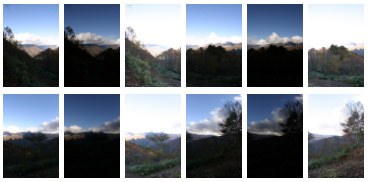
descargar imágenes originales (23 MB .archivo zip)
Las imágenes son 4 conjuntos de 3 exposiciones diferentes, tomadas en las montañas Hida en Japón. Cada equipo se tomó en tiempos de exposición 1/80, 1/320 y 1/20 seconds.In las exposiciones más oscuras, el cielo se expone correctamente, mientras que las imágenes más claras se exponen en primer plano.
Lanzamos PTGui Pro, cargamos todas las imágenes de origen y presionamos Alinear imágenes. PTGui ha detectado que las imágenes son exposiciones entre corchetes (porque los tiempos de exposición siguen un patrón repetido: 1/80, 1/320, 1/20, 1/80, 1/320, 1/20 y así sucesivamente)y pregunta si queremos vincular las imágenes entre corchetes.Las imágenes de origen enlazadas se tratan como una sola imagen: las imágenes obtendrán el mismo guiñado, pitchand roll y sus puntos de control se combinan. En este caso, sin embargo, las imágenes se tomaron a mano y pueden no estar alineadas exactamente. Por lo tanto, queremos que PTGui las alinee correctamente, por lo que elegimos ‘Habilitar modo HDR pero no vincular imágenes’.
Además, podemos elegir entre el flujo de trabajo’ True HDR ‘o’ Image Fusion’. El verdadero flujo de trabajo HDR crea primero un panorama de alto rango dinámico a partir de nuestras imágenes de origen. A continuación, este panorámico HDR mapea el tono en una imagen normal de bajo rango dinámico adecuada para mostrar o imprimir. Por otro lado, el flujo de trabajo de fusión de imágenes crea directamente el panorama mapeado de tonos a partir de las imágenes de origen entre corchetes, omitiendo el panorama HDR intermedio.Mostraremos ambos flujos de trabajo, comenzando con ‘HDR verdadero’:
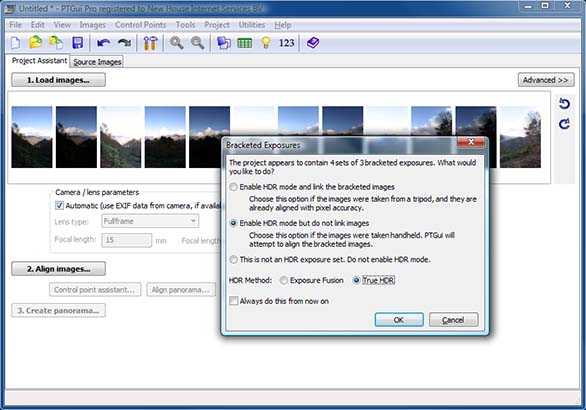
Después de analizar las imágenes y generar puntos de control, el editor panorámico muestra las imágenes alineadas.Tenga en cuenta que el editor panorámico muestra las imágenes de origen deformadas, que aún no se han fusionado con HDR.Dado que las exposiciones entre corchetes están apiladas, solo son visibles las imágenes más altas, en este caso las que tienen el tiempo de exposición más largo. Al cambiar el editor panorámico al modo “Editar imágenes individuales”, las demás imágenes se pueden inspeccionar utilizando las pestañas numeradas.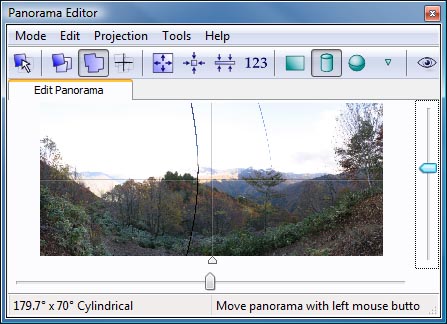
Vaya a la pestaña Crear panorama, introduzca un nombre de archivo de salida y seleccione el formato de salida EXR. Como componentes de salida, elija ‘Panorama HDR’ y ‘Panorama con asignación de tonos’: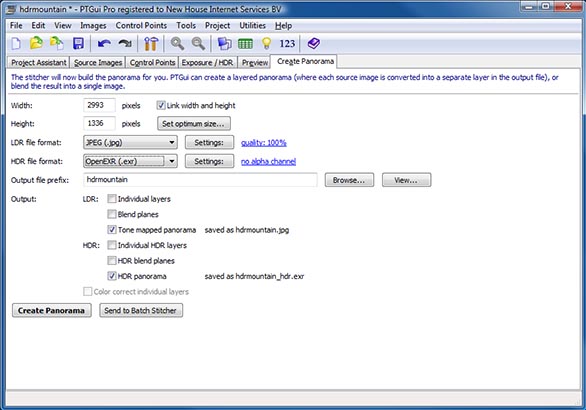
A continuación, vaya a la pestaña Exposición / HDR y presione el botón Configuración del mapa de tonos. PTGui creará una pequeña vista previa del panorama de finalHDR. Los ajustes de asignación de tonos se pueden ajustar en esta ventana: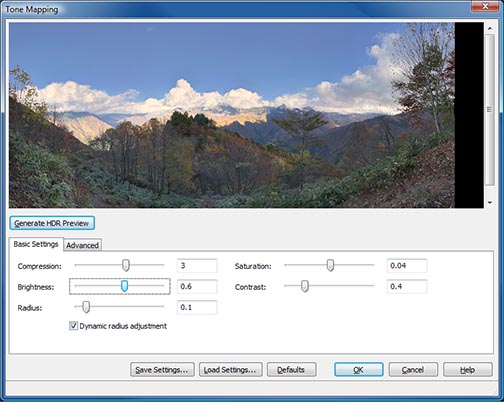
Ajuste los controles deslizantes hasta que el resultado se vea satisfactorio y presione ACEPTAR para guardar la configuración en el proyecto.
Finalmente, vuelva a la pestaña Crear panorama y presione el botón Crear panorama. Esto genera dos archivos. Uno es un archivo jpeg que contiene el panorama mapeado de tonos:
El segundo archivo es un rango dinámico alto .exr panorama. No se puede mostrar directamente,ya que es una imagen de alto rango dinámico, pero se puede usar para mapeo de tonos en software de terceros o utilizando el mapeador de tonos independiente accesible desde el menú de Utilidades PTGui. Otra aplicación para una iluminación panorámica HDR Basada en imágenes.
Exposure Fusion
Si todo lo que necesitamos es un panorama con mapa de tonos adecuado para mostrar o imprimir y no estamos interesados en el panorama HDR,el flujo de trabajo exposure fusion es una forma más fácil de lograr esto. Podemos cambiar de HDR verdadero a Fusión de exposición en la pestaña Exposición / HDR: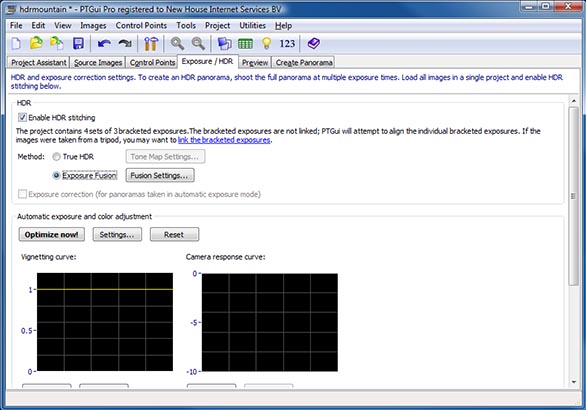
A continuación, pulse el botón Configuración de fusión. De forma similar a la vista previa de asignación de tonos, se abre una pequeña vista previa del panorama fundido de exposición, donde se pueden ajustar los ajustes de fusión: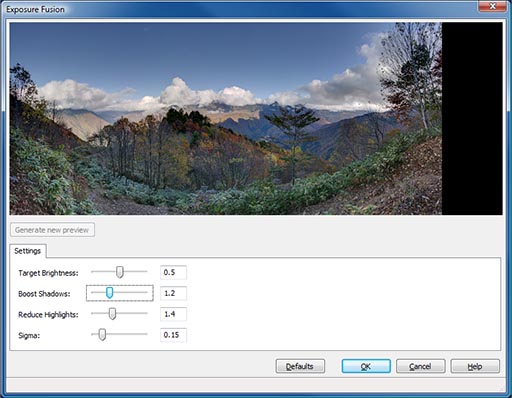
De nuevo, vaya a la pestaña Crear panorama para crear el panorama fundido de exposición a tamaño completo.
Lectura adicional
Para panoramas HDR, se pueden generar varios archivos de salida en un solo paso de unión. Se admiten varios formatos de archivo HDR. Para obtener más información, consulte la ayuda de la línea on para la pestaña Crear panorama, que se inicia seleccionando Ayuda en la barra de menús PTGui.
El mapeo de tonos es un proceso complicado, controlado por varios parámetros. Para obtener más información sobre el mapeador de tonos Tpgui y sus ajustes, presione el botón Ayuda en la ventana de vista previa de asignación de tonos.
Leave a Reply